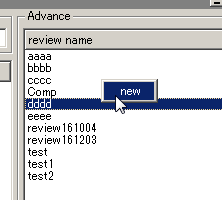起動
通常はランチャーから reviewUploader を起動することができます。
プラグイン開発中など、設定ファイルを切り替えて使いたい場合はコマンドプロンプトから起動することもできます。
> python path\to\reviewUploader\main.py
GUI
GUI は必要に応じて表示する内容を変更することができます。単純なアップロード用として使用するのであれば簡易版を使用します。 より詳細な情報の確認を行ったり、アップロード先のデータにアクセスしたい場合は詳細情報を表示することもできます。
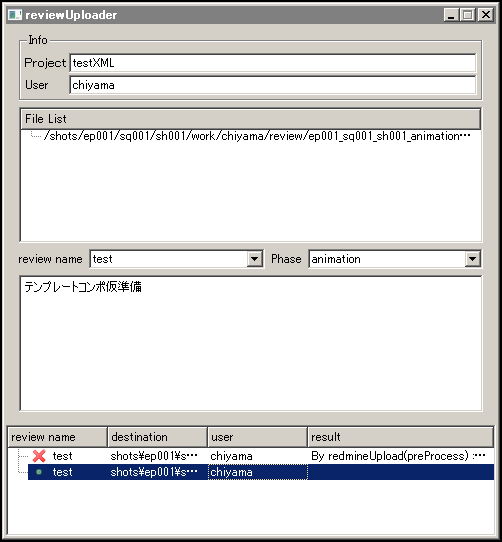
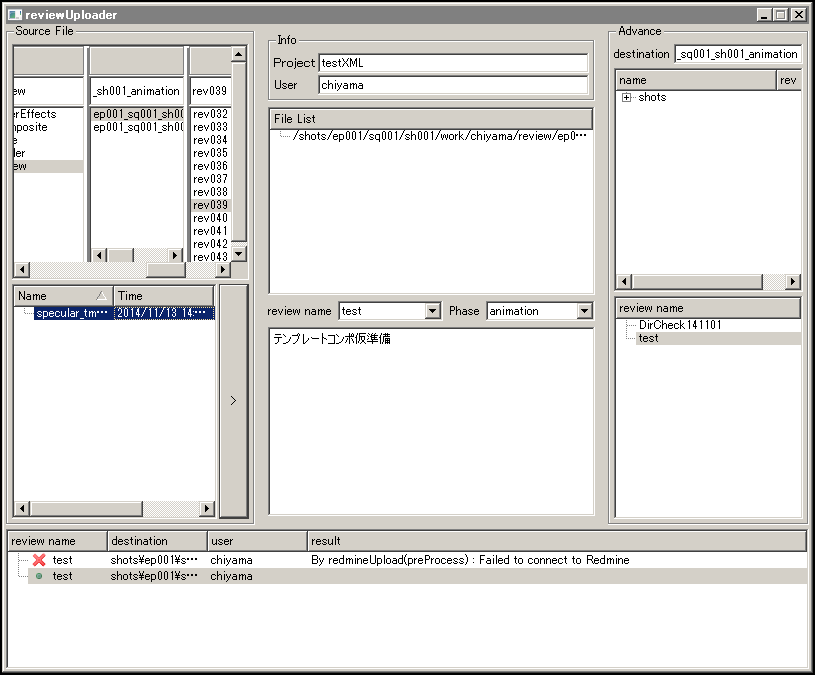
ファイルのアップロード
ファイルの登録
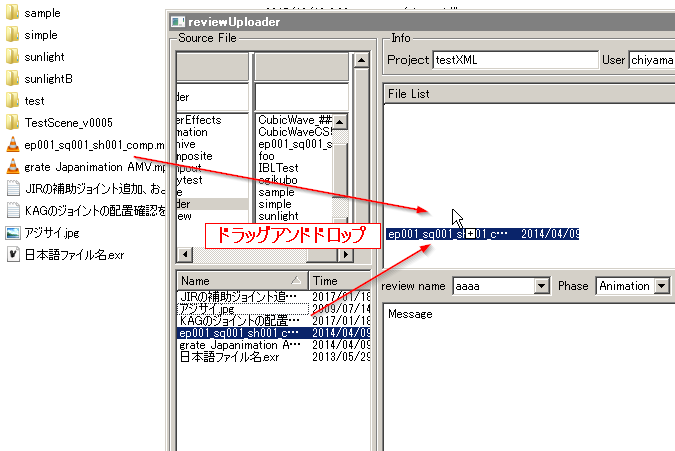
ダイアログ左側の階層を選択していって、階層を選び、アップロードしたいファイルをダイアログ真ん中上部の File List にドラッグアンドドロップします
また、ファイルのドラッグアンドドロップはエクスプローラからもおこなうことができます。
ファイルを登録すると、ダイアログ下部にアップロード候補が登録されます。
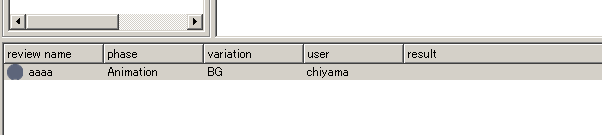
アップロード情報の編集
Message にアップロード時のコメントや review name, Phase, variation の指定をします。
アップロード前であれば、この情報は何度でも編集できます。
アップロード
ダイアログ下部のリストからアイテムを選択して右クリック→Upload でアップロードがはじまります。
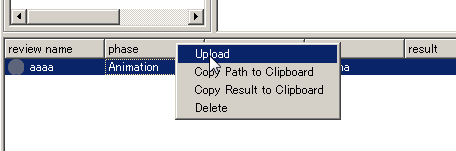
アップロードが終了するとアップロード先のファイルパスやメッセージが生成されます。必要に応じて右クリックメニューからコピーして使用します。
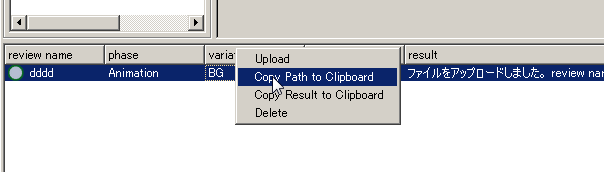
review name の管理
ダイアログ右側の欄で review name の作成や選択ができます。ここで使用される review name のリストは、プロジェクトの設定によって何が参照されるか変わります。デフォルトではプロジェクトディレクトリ直下にある review ディレクトリ内の csv ファイルのリストになります。詳しくは管理者に問い合わせてください。
review name の作成
review name のリスト上で右クリック→new をすると、新規に review name を作成することができます。